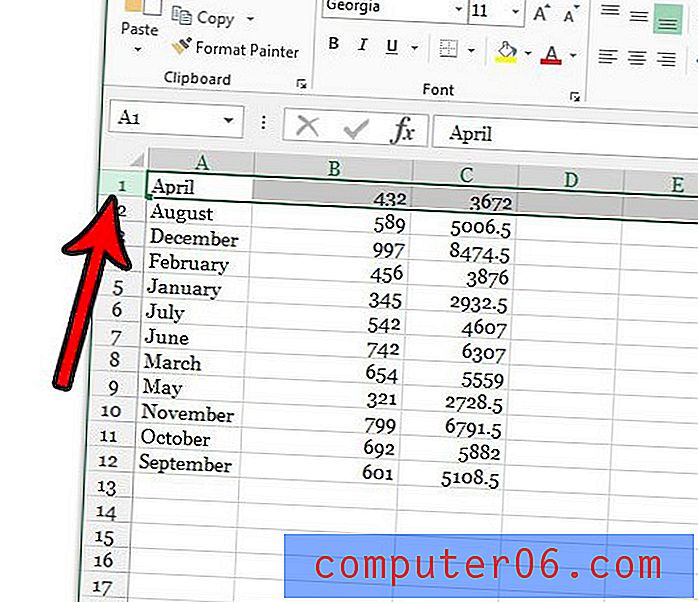기본적으로 Word 2010 파일을 SkyDrive에 저장하는 방법
이 기사의 지침에 따라 Windows Live ID로 Skydrive 계정을 설정하고 Windows 컴퓨터에 앱을 다운로드 한 경우 SkyDrive 계정에 파일을 쉽게 추가 할 수 있습니다. 이러한 파일은 컴퓨터의 다른 파일이나 폴더와 매우 유사한 방식으로 저장 및 액세스되며, 다행히 컴퓨터의 대부분의 프로그램이이를 처리합니다. 이 사실을 이용하고 기본적으로 파일을 SkyDrive에 저장하도록 Word 2010을 구성 할 수 있습니다. 이는 생성 한 문서를 SkyDrive 클라우드 스토리지에 직접 자동 저장할 수 있으므로 매우 유용한 기능입니다.
SkyDrive 폴더를 Word 2010 저장시 기본값으로 설정
앞에서 언급했듯이이 방법이 작동하려면 컴퓨터에 Windows 용 SkyDrive 앱이 설치되어 있어야합니다. 이 앱은 무료이며 SkyDrive 계정에서 직접 찾을 수 있습니다. SkyDrive 앱 다운로드 및 설치에 대한 구체적인 단계별 지침은 여기에서 찾을 수 있습니다. 컴퓨터에서 SkyDrive를 로컬 폴더로 구성하면 해당 폴더를 사용하도록 Word 2010을 설정할 수 있습니다.
1 단계 : Word 2010을 시작합니다.
2 단계 : 창의 왼쪽 상단에있는 파일 탭을 클릭하십시오.

3 단계 : 창의 왼쪽에있는 열에서 옵션 버튼을 클릭합니다.
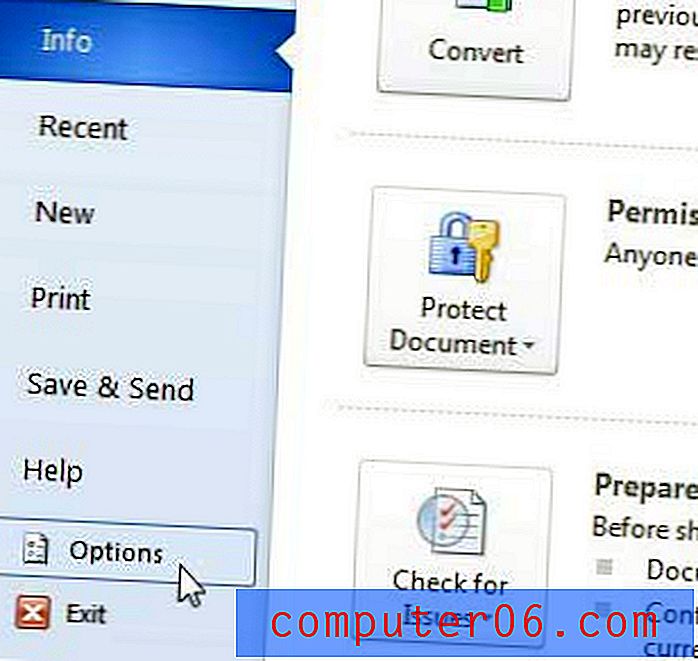
4 단계 : Word 옵션 창의 왼쪽 열에서 저장 을 클릭 하십시오 .
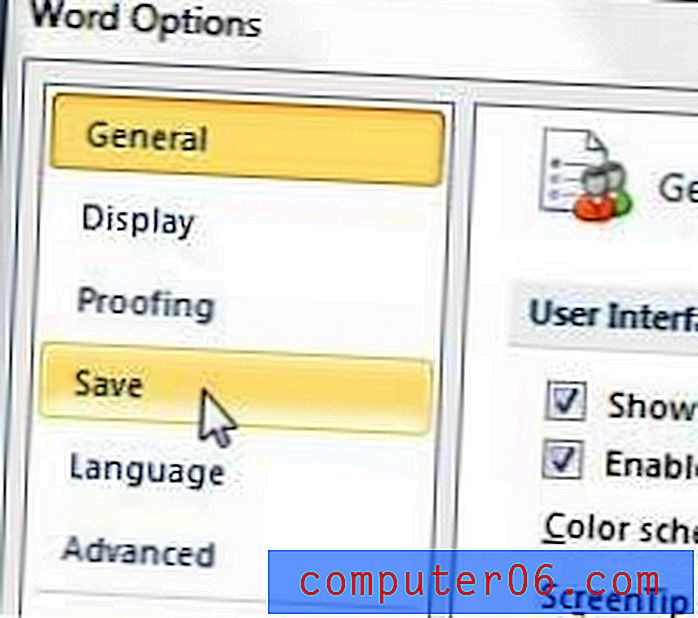
5 단계 : 기본 파일 위치 오른쪽에있는 회색 찾아보기 버튼을 클릭합니다.
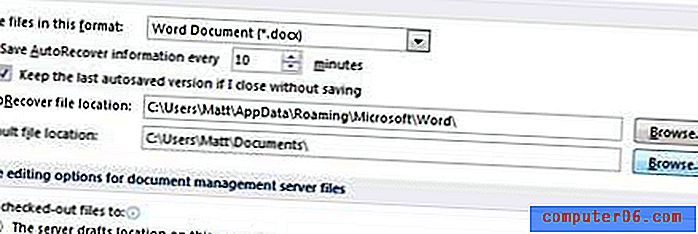
6 단계 : 창의 왼쪽 열에서 SkyDrive 옵션을 클릭 한 다음 확인 버튼을 클릭합니다.
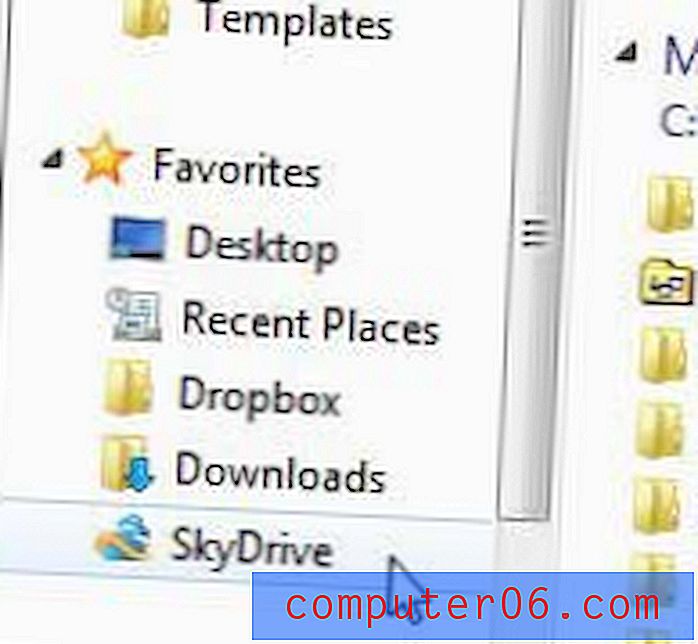
7 단계 : Word 옵션 창의 맨 아래에있는 확인 버튼을 클릭하여 변경 내용을 저장하고 창을 닫습니다.
Word 2010에서 만든 새 문서는 이제이 위치에 자동으로 저장됩니다. 이렇게하면 인터넷에 연결된 다른 컴퓨터에서 해당 파일에 액세스 할 수 있으므로 직장이나 다른 컴퓨터에서 문서를 잊어 버릴 염려가 없습니다.